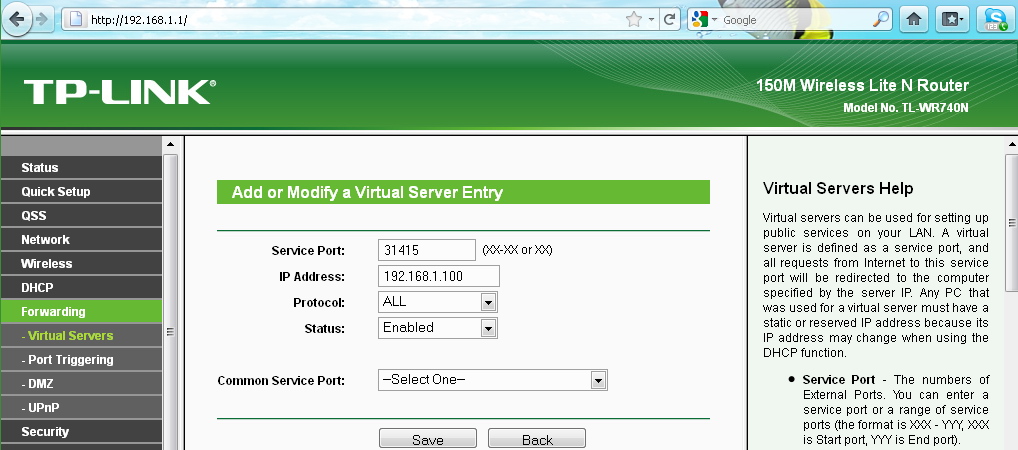Hálózat és Online játék
Ide kerül minden, ami a LIVE szolgáltatással és más hálózati lehetőségekkel kapcsolatos kérdés, illetve válasz
Az XBOX Live szolgáltatás beüzemelése XBOX 360-on
DeathThief, alias Kuresz regelése után (XBoxMekka) hamar meg is lepett minket egy hasznos kis írással, ami a friss 360 tulajoknak segít beállítani az XBOX Live szolgáltatást!
A következőkben az Live! opció aktiválását ismertetem.
Első lépésként be kell állítanunk az XBOX 360-unkon a net hozzáférést. Ezt a System fül Network almenüjében találjuk.
Ezen belül Edit Settings-Additional Setting-nél meg kell adnunk az internet-elérésünk adatait. (Gondolok én jelszóra és felhasználói névre)
Az Advenced Settings menüponthoz ne nyúljunk!
Ha ezzel készen vagyunk, indítsuk újra xboxunkat.
XBOX Live fülnél "kattintsunk" a Join XBOX Live menüre (a képernyő közepe).
Ezután bejön egy képernyő, ahol megint válasszuk a Join XBOX Live opciót.
Ezután a gép elkezdi ellenőrizni a net-hozzáférésünket (amit az első lépésnél beállítottunk). Ekkor bejön egy kis ablak, mely azt írja, hogy ahhoz, hogy csatlakozni tudjunk a Live-hoz, meg kell szakítanunk minden tavékenységet az xboxunkon. Menjünk a Yes-re.
Bejön egy új menü. Itt update-el egyet a gép, majd továbbugrik a következő menüre. Itt adhatjuk meg a leendő GamerTag-unkat (felhasználói név). Ha beírtuk, Done. Megvizsgálja a gép, hogy felhasználható-e még a GamerTag. Ha igen, továbblép egy új menüre. Itt megkérdezi, hogy van e regisztrált MSN, vagy XBOX.COM postafiókunk. Ha nincs, akkor újat kell csinálnunk, ezt megtehetjük a No, create one opcióval. Ha van, akkor válasszuk a Yes, I do-t. Az accountcsinálásra nem térek ki, annyi, hogy csináltatunk a géppel egy MSN vagy egy XBOX.COM-os e-mail címet. A következő menüben ismertetnünk kell az e-mail címünket és ennek jelszavát (amit az előbb kreáltunk). Ha beírtuk, katt a Sign In-re. A következő menüben országneveket látunk, melyel a tartozkodási helyünket adjuk meg. (M.o. nincs - Dögöljenek meg! - a szerk.) Célszerű Németországot vagy Amerikát választanunk. (Ettől függ, hogy később milyen nyelvű lesz a Live menü!!!) A következő menüben adjuk meg a nyelvet, amit szeretnénk (sok választási lehetőség nincs, az előző menüben megadottakat ajánlja fel), ezután megkérdezi, mikor születtünk (fontos, hogy 18 éven felül legyél, különben nem engedi használni teljes mértékben a Live-ot, ezért adjunk meg olyan születésnapot, hogy az alapján már elmúltál 18). Ha ez megvan, Next. Következő lépésnél a nevünket, telefonszámunkat (kitalált is lehet, de körzetszám[3620/70/30] fontos) és az e-mail címre kérdez már mégegyszer. Ha ezekkel megvagyunk, Next. A következő menüben ismerteti a szerződést (jogvédelem, stb) Erre a válaszunk természetesen Accept legyen.Most kiválaszthatjuk, hogy melyik Live csomagot szeretnénk aktiválni.Manapság már lehet szerezni Live kártyát, melyhez nem szükséges bankkártyaszám, de többségben kéri ezt is. Én most a Silver csomagot szeretném aktiválni. Csak rá kell kattintanunk, máris bejön a következő menüpont. Itt megkérdezi, hogy biztosak vagyunk-e, hogy a kiválasztott csomagot szeretnénk aktiválni. Itt természetesen Keep (jelen esetben) Silver.A következő menüben meg kell adnunk egy lakcímet utca, házszám, város szinten. Olyan címet adjunk meg, hogy az megfeleljen a már kiválasztott országunk egy VALÓS címével. Következőleg tájékoztat minket, hogy Silver csomagunk 1 hónapig Gold üzemmódban fut, s ezzel teljes Live hozzáférésünk lesz 1 hónapon keresztül. Nem maradt más hátra, mint ellenőrizni adatainkat, és belefognunk az Xbox Live felderítésébe.
By DeathThief (Kuresz)
MTU gondok megoldása - GORKIJ
A probléma azért jelentkezik mert a szolgáltató (saját esetemben a Chello)
a hálózati kártya MAC címe alapján regisztrálja és azonosítja a hálózatukhoz kapcsolódó eszközöket.
Mivel az XBOX felületén nincs böngésző amivel ezt a regisztrációs procedúrát le lehetne zongorázni, így két lehetőségünk van: 1. Egy jó router amin keresztül számítógépen be lehet regisztrálni a router MAC címét. 2. Ha nincs router hanem közvetlen nyomulunk a kábel modemre, először egy számítógépen beregisztráljuk annak MAC címét. Ezután az XBOX-unkon ezt a MAC címet az 'Alternate MAC Address' menüpontban beállítjuk. Ezután csak átdugjuk a kábelt és a szolgáltatónk úgy fogja érzékelni xbox-unkat mintha az az imént regisztrált számítógépünk lenne.
Egy kis segítség az xbox beállításához:
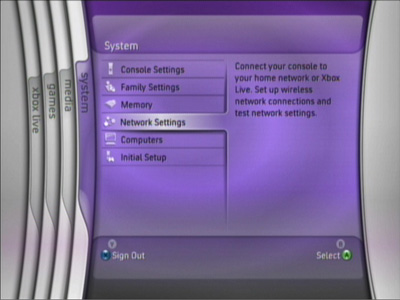
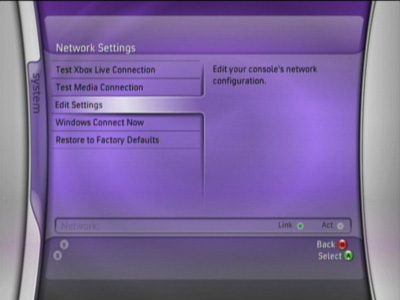
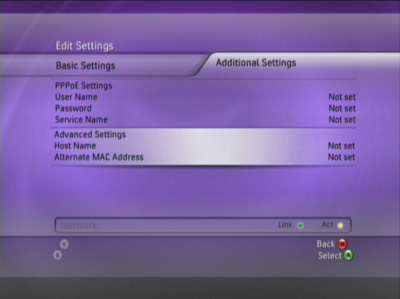
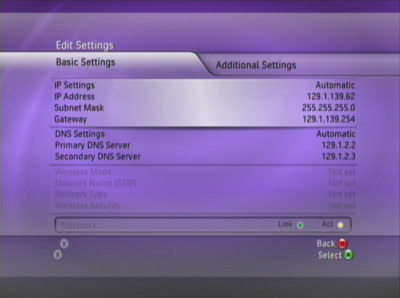
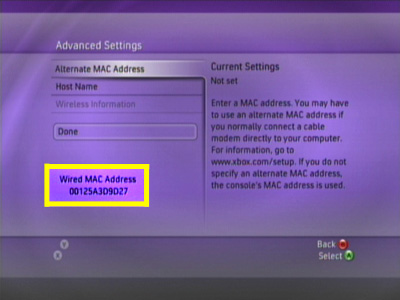
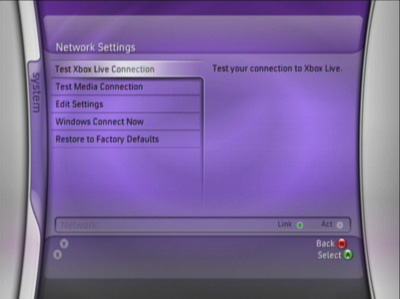
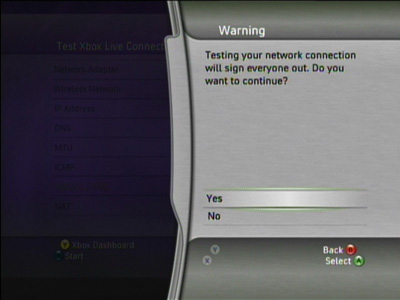
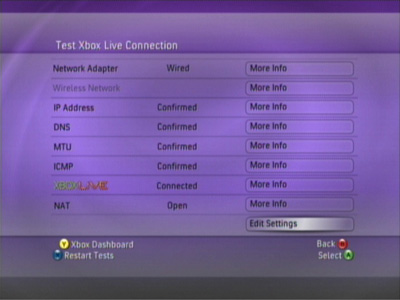
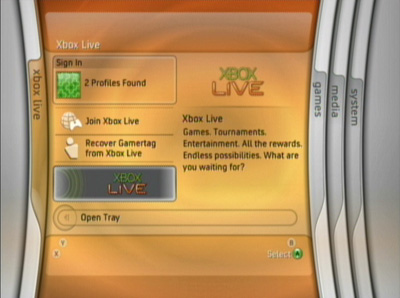
USA ONLY játékok megvétele Marketplace-en - MAGE
Mage tollából:
na vettem egy játékot USA-ból. Lehet itthon kapni boltban, a marketen viszont nem. Ugyanúgy, mint a Soul Caliburt, sem a magyar, sem az angol, sem az USA accountommal nem lehetett megvenni (régiókód). Eleve csak az amerikai kínálja eladásra, de nem veheted meg.
Mivel utálok DVD-t cserélgetni, és utálom, ha szívatnak, elb...tam rá megint nem kevés időt, még hálókártyát is tettem a gépbe, tor proxyt építettem, nem sorolom. Megvan a megoldás. Elég egyszerű, és másfél dollárba van.
1. Veszel az amerikai accountodra MS pontokat.
2. Veszel egy VPN accountot, elég egy napra, http://usaip.eu/en/index.php nekem ez működött. Egyébként vásárláshoz nem kell VPN, ahhoz még elég lenne a Tor (), de az XBOX nem bír felmenni a toros hálózatra, amúgy ingyen lenne az egész móka.
3. Beállítod a routeredben az amerikai VPN-es IP-t.
4. Megveszed az xbox.com amerikai változatán a játékot MS pontokért.
5. Kikapcsolod a VPN-t a routeren, mert marha lassú.
6. Bekapcsolod az Xboxot, belépsz. Elkezdi tölteni a játékot magyar IP-vel. De ha hagyod végigmenni, akkor letölti, és mégsem tudsz játszani vele.
7. Hagyod 97-98%-ig tölteni a játékot, aztán pánikszerűen kirántod az ethernet kábelt.
8. Visszateszed a VPN-t.
9. VPN-nel töltöd le az utolsó 1-2%-ot, mert itt van még egy ellenőrzés. Ez a legfontosabb az egészben.
És kész. Az update már felment hozzá magyar IP-vel.
Mivel alig töltesz valamit vpn-ről, ingyenes demoval is működhet, ami felenged az xboxra. Én olyat nem találtam.
XBOX LIVE kompatibilis routerek, bridge-ek, gateway-ek
Routers
Az alábbi routerek használhatóak LIVE-ra, azaz kompatibilisek vele..
|
Microsoft |
Támogatott Firmware |
Wireless Standards |
|
1.08, 1.11.017 |
Csak a NEM wireless változat! |
|
|
1.08, 1.11.017 |
802.11b |
|
|
MN-700 |
02.00.07.0331, 02.00.08.0333, 02.01.02.0590 |
802.11g/b |
|
D-Link |
Támogatott Firmware |
Wireless Standards |
|
DI-524 |
1.05, 3.00 |
802.11g/b |
|
DI-604 |
2.18, 3.2, 3.36, 3.51 |
Csak a NEM wireless változat |
|
2.18, 3.2, 3.35, 3.43 |
802.11b |
|
|
2.25, 2.28, 2.42, 2.50, 2.70 |
802.11g/b |
|
|
DI-634M |
2.01 |
802.11g/b |
|
DI-784 |
2.38, 2.42 |
802.11a/g/b |
|
DGL-4100 |
1.2, 1.3, 1.6 |
Csak a NEM wireless változat |
|
DGL-4300 |
1.2, 1.3, 1.6 |
802.11g/b |
|
WBR-1310 |
1.01 |
802.11g/b |
|
EBR-2310 |
1.00 |
Csak a NEM wireless változat |
|
Linksys |
Támogatott Firmware |
Wireless Standards |
|
BEFSR41 (v3) |
1.04.8, 1.05.00 |
Csak a NEM wireless változat |
|
BEFW11S4 (v4) |
1.45.3, 1.50.14 |
802.11b |
|
3.01.3, 3.03.6 |
802.11g/b |
|
|
WRT54GS (v2) |
3.37.6 |
802.11g/b |
|
WRT55AG (v2) |
1.10, 1.79 |
802.11g/b/a |
|
Netgear |
Támogatott Firmware |
Wireless Standards |
|
WGU624 |
1.0.1.2EN, 1.0.1.9EN |
802.11g/b |
|
WGR614 (v1) |
1.40 |
802.11g/b |
|
WGR614 (v5) |
1.0.7_1.0.6 |
802.11g/b |
|
WGR614 (v6) |
1.0.11_1.0.7 |
802.11g/b |
|
WGR614 (v7) |
v1.0.12_1.0.12NA |
802.11g/b |
|
WGT624 (v2) |
4.2.6_1.0.1 |
802.11g/b |
|
WGT624 (v3) |
1.0.12_1.0.1, V1.0.120_1.0.1, V1.0.128_1.0.1 |
802.11g/b |
|
WGT634U |
1.4.1.8, 1.4.1.10 |
802.11g/b |
|
WPN824 |
1.0.10_1.0.7, V2.0.15_1.0.11 |
802.11g/b |
|
ZyXEL |
Támogatott Firmware |
Wireless Standards |
|
X-550 |
X-550_V1.1 |
802.11g/b |
|
P-330W |
1.8 |
Csak a NEM wireless változat |
Nem kompatibilis Routers
Ezek a routerek nem kompatibilisek az Xbox Live-al
|
D-Link |
Linksys |
Netgear |
SMC |
|
MR314 |
|||
|
BEFW11S4 (v2) |
RP114 |
||
|
|
NR041 |
RP334 |
|
|
|
|
RT311 |
|
|
|
|
RT314 |
|
Wireless Bridges
Az alábbi Wireless bridge-ek kompatibilisek az Xbox Live-al.
|
Microsoft |
Támogatott Firmware |
Wireless Standards |
|
1.0.2.21 and later |
802.11g/b |
|
Linksys |
Támogatott Firmware |
Wireless Standards |
|
1.10 |
802.11g/b |
|
|
WGA54AG |
1.0 |
802.11a/g/b |
|
WGA54G (v2) |
1.6 |
802.11a/g/b |
The following gateways have earned the Xbox Live Compatible logo.
|
Model |
Támogatott Firmware |
Wireless Standards |
Logo-Certified With |
|
Siemens/Efficient Networks Speedstream 6300 |
3.0.2 (004-E771-A3Z), 3.2.0 (004-E771-A5X) |
802.11g/b |
|
|
Siemens/Efficient Networks Speedstream 6520 |
4.0.0c (004-E752-A4E config 003-w093-G0A), 4.2.0 (004-E752-ABS), 4.2.0b (004-E752-AEJ) |
802.11g/b |
|
|
Netgear CG814WG |
2.94d02 |
802.11g |
|
|
Actiontec GT701R |
QW04-3.60.2.0.6.3-GT701 |
802.11g/b |
|
|
Actiontec GT701WG |
QW04-3.60.2.0.6.3-GT701-WG |
802.11g/b |
XBSLink Guide 1.0 by Beyonder
XBSLink Guide 1.0 by Beyonder (lektorálta Leo)
A program freeware (ingyenes) és az aktuális legfrissebb verzió mindig letölthető innen:
http://www.secudb.de/~seuffert/xbslink/xbslink-download
Mire használható ez a program?
Hálózatos játékra a Live megkerülésével, tehát, ez teljesen ingyen van és bannolt Xbox 360-al is működik. Olyan xbox 360 játékok játszhatók vele, amelyekben van system link (rendszerkapcsolat) lehetőség, pl: Halo-, Call of Duty-, Gears of War-, Dirt szériák, Tom Clancy játékok, stb.
Teljes (bár kissé pontatlan) lista megtalálható itt:
http://en.wikipedia.org/wiki/List_of_Xbox_360_System_Link_games
Mi a különbség (előnyök/hátrányok) az Xlink Kai-hoz képest?
- Előnyök: jobb pingek (mivel itt nincs közbülső szerver), stabilabb, lagmentesebb futás, bárki csinálhat szobát, jelszóval védve is, kisebb net-igény(!), valamint vezetéknélküli internetkapcsolattal is működik!
- Hátrányok: kevesebben ismerik (ami reméljük változni fog...).
Rendszerkövetelmények:
- Operációs rendszer: Windows Xp/Vista/7 (32 & 64 bit), Linux vagy Mac OS X
- Net keretrendszer: a 3.5-ös verzió legalább (ez automatikusan frissül a Windows frissítéseknél, hacsak nincs kikapcsolva, de letölthető a microsoft honlapjáról is ha igen). (A Linux verzióhoz a 2.4 Mono Net keretrendszer kell!)
- WinPCap Packet Capture Library: ezt automatikusan felrakja a program telepítője.
- Legalább 0,4 mbit (51,2 kbyte/sec) feltöltési sebességű internetkapcsolat (a tapasztalatok alapján, de nincs kizárva hogy ennél lassabb nettel is megy.
- Xbox 360 konzol (nem számít ha bannolt), számítógép, 1 db ethernet vagy crosslink kábel.
Beállítási segítség:
Hardver:
A leghasználtabb összekötési módok:
1. Ha a Pc-d wifi-n keresztül kapja a netet, ez esetben az Xbox360-at és a Pc-t a Pc hálókártyáján keresztül egy crosslink kábellel kell összekötni.
2. A Pc és az Xbox360 is a routerbe van kötve: ez esetben elég egy plusz ethernet kábel a boxba (viszont ez esetben nem árt blokkolni a live hozzáférést az Xbox 360 system settings menüjében).
3. A pc-ben 2 hálókártya van, és az egyik a routerrel van összekötve (ezen kapja a netet), a másik pedig az Xbox360al.
Szoftver:
- Telepítsétek fel a belinkelt helyről a legfrissebb verziójú Xbslinket, a Wincpap library-val együtt, (tehát mindenhol legyen pipa)!
A router beállítása:
- Két dolgot kell a routerben állítani; az UPNP-t engedélyezni, és egy 31415-ös számú portot nyitni a programnak.
Itt megjegyezném, hogy az UPNP engedélyezését némelyik routernél automatikusan elvégzi a program, valamint a portnyitás hiánya sem jelenti hogy nem tudtok játszani, viszont zárt port esetén nem tud mindenki mindenkihez csatlakozni, ezért érdemes mindent beállítgatni pontosan.
- Lépjetek be a router beállításaiba (a böngésző címsorába írjátok be a router IP címét, ha nagyon nem tudjátok ez mi akkor a router gépkönyvében leírják, vagy a google a barátotok:))
- Az UPNP engedélyezése és a portnyitás routerenként változó helyeken vannak, TP-link router esetében a Forwarding menüpont alatt található mindkettő, de kis keresgéléssel könnyen megtalálható bármelyik router-nél (azt hiszem főmenüben egyiknél sincs, tehát az almenükben keresgéljetek). Az UPNP csak ezen a néven fut, a portnyitásnál a Virtual Servers, vagy Port Triggering-et érdemes keresgetni. Az UPNP-t értelemszerűen Enabled-re kell tenni, a port nyitásnál pedig a bejövő/kimenő portnál is a 31415-ös portot kell megadni, IP címet pedig ha kérdez, oda a számítógép belső IP címét kell megadni (ha nem tudjátok mi ez akkor ha az Xbslink programot elindítjátok, akkor a Settings fül alatt a Bind to IP-nél megtaláljátok). Ha a Protocol-t kérdezi akkor engedélyezzétek TCP-re és UDP-re is (ALL vagy BOTH opció). A kép csak illusztráció, routerenként más és más menü van, valamint az IP-tek is különböző lehet!
Portnyitáshoz konkrét router típushoz szabott leírást itt találtok:
- Ha tűzfalat használtok, (akár a Windows-ost akár másikat,) akkor tegyétek be a kivételekbe az XBSLink programot, valamint a portját (31415) is.
- Ha fent van a program, indítsátok el, de a Start Engine-re még ne menjetek rá. Lépjetek be a Settings menüpontba és adjatok meg egy Nicknevet magatoknak.
- A capture Device-nál válasszátok ki a hálókártyátokat.
- Az alapbeállítások jók, de azért leírom, hogy a use UPNP NAt-nál, a use Stun server-nél, a filter packets-nél és az exclude gateway IPs-nél legyen pipa, valamint lent a check update-nél (ahogy a képen is látjátok, csak az IP címet, a Capture Device-t, meg a nickem ne vegyétek át!:)
- Ha mindezek megvannak akkor kattintsatok a Save settings-re!
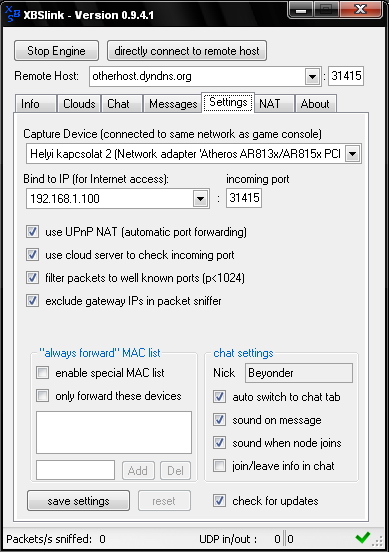
Ha az előzőek megvannak akkor kattintsatok a Start Engine-re (a képen jelenleg STOP ENGINE látszik) és lehet játszani! A szobákat a Clouds fül alatt találjátok, általában szokott lenni egy magyar gyűjtőszoba, aminek a neve (360) Magyar Szoba (Hungarian Cloud) vagy hasonló szokott lenni.
A Join/Create gombbal tudtok belépni egy szobába vagy újat létrehozni.
Ha túl bonyolultnak tűnik a beállítás vagy elakadtok akkor itt vagy a fórumban szívesen segítünk!
A tutort készítette: Beyonder
Minden jog a készítőn kívül: xboxklub.hu